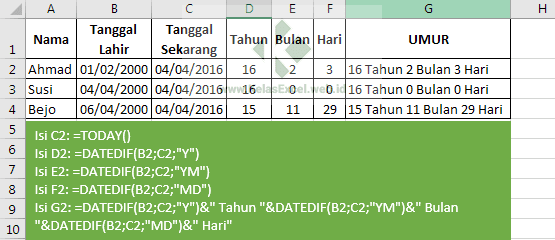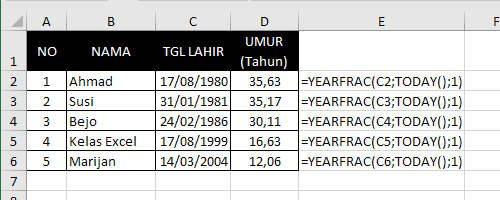Mungkin pernah terpikirkan bagaimana cara mengetahui umur seseorang secara otomatis tanpa perlu melakukan perhitungan manual. Jangan khawatir, Excel sebagai salah satu program pengolah data dapat menyelesaikan masalah tersebut dengan mudah. Dalam artikel ini, akan dijelaskan bagaimana cara menghitung umur berdasarkan tanggal lahir menggunakan rumus di Excel.
Rumus Excel Untuk Menghitung Umur Berdasarkan Tanggal Lahir
Cara menghitung umur seseorang dengan menggunakan Excel tidaklah sulit. Yang perlu dilakukan adalah melakukan penghitungan selisih antara tanggal lahir dengan saat ini dalam satuan tahun. Untuk menghasilkan nilai numerik yang dapat digunakan dalam perhitungan, ada beberapa rumus yang dapat digunakan.
Rumus yang paling umum digunakan untuk menghitung umur di Excel adalah dengan menggunakan rumus berikut ini:
=DATEDIF(date_of_birth, TODAY(), “Y”)
Rumus ini menghitung selisih antara tanggal lahir dan tanggal saat ini dalam satuan tahun. DATEDIF adalah fungsi Excel untuk menghitung selisih antara dua tanggal dengan format yang ditentukan. Dalam hal ini, Date_of_birth adalah referensi sel yang berisi tanggal lahir, TODAY() adalah fungsi Excel yang mengembalikan tanggal saat ini dan “Y” adalah format untuk mengembalikan nilai dalam satuan tahun.
Contoh penggunaannya adalah sebagai berikut:
=DATEDIF(A1, TODAY(), “Y”)
Dalam contoh ini, A1 adalah referensi sel yang berisi tanggal lahir. Hasil dari rumus tersebut adalah umur seseorang dalam satuan tahun.
Menggunakan Fungsi YEARFRAC
Terdapat alternatif lain dalam menghitung umur di Excel yaitu dengan menggunakan function YEARFRAC. Function ini menghitung selisih antara tanggal lahir dan tanggal saat ini dalam satuan tahun, dengan mengembalikan nilai numerik yang mencakup fraksi tahun.
Fungsi YEARFRAC dapat digunakan dengan rumus sebagai berikut:
=INT(YEARFRAC(date_of_birth, TODAY()))
Rumus ini menghasilkan nilai integer yang merepresentasikan umur dalam satuan tahun. YEARFRAC menghitung selisih antara tanggal lahir dan tanggal saat ini dalam satuan tahun dengan menghasilkan nilai numerik yang mencakup fraksi tahun dan INT adalah fungsi yang mengembalikan bagian integer dari angka.
Contoh penggunaannya adalah sebagai berikut:
=INT(YEARFRAC(A1, TODAY()))
Dalam contoh ini, A1 adalah referensi sel yang berisi tanggal lahir. Hasil dari rumus tersebut adalah umur seseorang dalam satuan tahun.
FAQ
1. Apakah bisa menggunakan Excel untuk menghitung umur dalam satuan bulan dan hari?
Ya, Excel juga dapat menghitung umur dalam satuan bulan dan hari dengan bantuan rumus-rumus yang lebih kompleks. Contoh rumus untuk menghitung umur dalam satuan bulan adalah menggunakan rumus DATEDIF sebagai berikut:
=DATEDIF(date_of_birth, TODAY(), “YM”) & ” bulan, ” & DATEDIF(date_of_birth, TODAY(), “MD”) & ” hari”
Rumus tersebut akan mengembalikan nilai yang menunjukkan umur seseorang dalam satuan bulan dan hari. Nilai tersebut akan berupa beberapa bagian, yaitu “bulannya” dan “harinya”.
Contoh penggunaannya adalah sebagai berikut:
=DATEDIF(A1,TODAY(),”YM”) & ” bulan, ” & DATEDIF(A1,TODAY(),”MD”) & ” hari”
Dalam contoh ini, A1 adalah referensi sel yang berisi tanggal lahir. Hasil dari rumus tersebut adalah umur seseorang dalam satuan bulan dan hari.
2. Bagaimana cara memformat sel di Excel agar menampilkan umur dalam format tertentu?
Untuk memformat sel di Excel agar menampilkan umur dalam format tertentu, kita dapat menggabungkan rumus DATEDIF atau YEARFRAC dengan rumus TEXT. Rumus TEXT adalah fungsi Excel yang mengubah format teks dari angka. Dalam hal ini, kita dapat mengubah nilai numerik yang dihasilkan oleh rumus DATEDIF atau YEARFRAC menjadi string yang diformat sesuai dengan keinginan.
Contoh penggunaannya adalah sebagai berikut:
=TEXT(DATEDIF(A1,TODAY(),”Y”) & ” tahun ” & DATEDIF(A1,TODAY(),”YM”) & ” bulan ” & DATEDIF(A1,TODAY(),”MD”) & ” hari”, “0 Tahun, 0 Bulan, 0 Hari”)
Dalam contoh ini, A1 adalah referensi sel yang berisi tanggal lahir. Hasil dari rumus tersebut adalah umur seseorang dalam format “0 Tahun, 0 Bulan, 0 Hari”. Format ini dapat diubah sesuai dengan keinginan.
Video Tutorial
Berikut ini video tutorial yang mengajarkan mengenai cara menghitung umur di Excel:
Dalam video tersebut, dijelaskan cara menggunakan rumus DATEDIF dan YEARFRAC untuk menghitung umur seseorang di Excel.
Demikianlah penjelasan mengenai cara menghitung umur berdasarkan tanggal lahir menggunakan Excel. Dengan menggunakan rumus-rumus tersebut, dapat memudahkan kita dalam melakukan penghitungan umur secara otomatis sehingga lebih efisien dan akurat.